LumaFusionでは動画のスピードを変更する操作ができます。
本記事では動画クリップのスピードを一部変更して動画に緩急をつけて印象的に見せる方法を紹介します。
スピードランプのような映像を作る方法になります。
LumaFusionで動画のスピードを変える
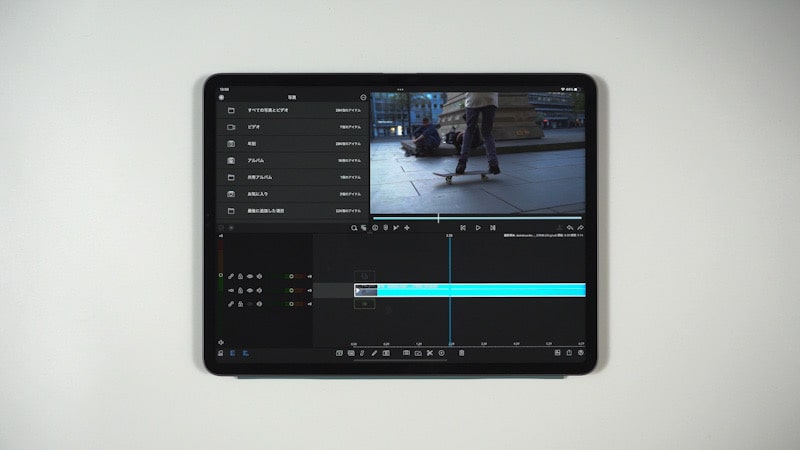
LumaFusionでのスピードを変える方法を紹介します。
ここではスケートボードの映像でトリックの前後を早くしてトリックの最中をゆっくりにしていきます。
動画のスピードを変更する操作方法は、動画クリップをダブルタップして編集画面下にあるスピードを選択するとスピード変更の画面が表示されます。

スピードの緩急をつける
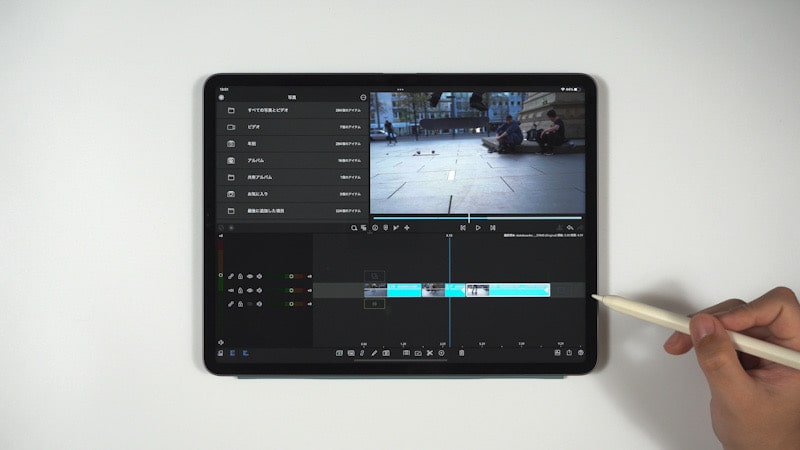
動画クリップを3分割にします。
最初と最後の動画はスピードを速くして途中の動画はゆっくりになるように設定します。
ここでは、元の動画がスローモーションで撮影されてるので動画の最初と最後のクリップでスピードの倍速をしてます。
スピードを変えた映像
簡単にできる映像表現なのでぜひ試してみてください。
最後に
LumaFusionではまだスピードランプの機能がなく徐々にスピードを変化させるというなめらかな変化をすることができません。
今回はスピードランプのような印象のスピードを途中で変えて映像に緩急をつける方法を紹介しました。
LumaTouchの中の人の話によると今後のアップデートでスピードランプの機能は追加されるようです。
今後のアップデートが非常に気になるところです。

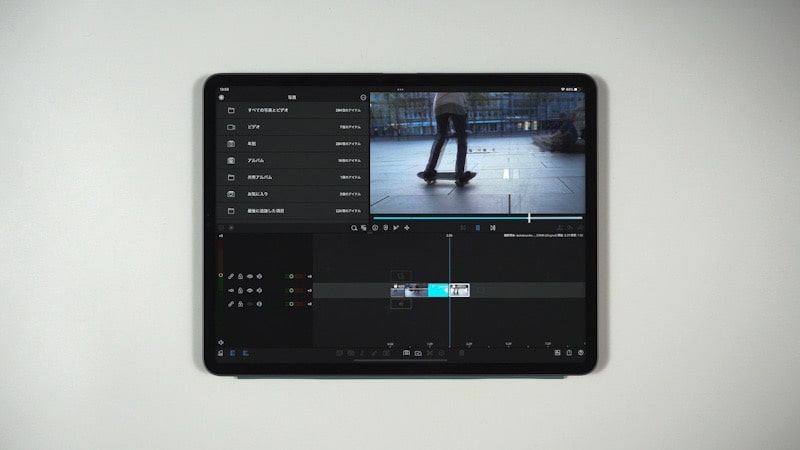




コメント